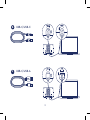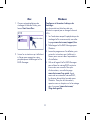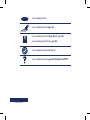Hieronder vindt u beknopte informatie voor 2big Dock Thunderbolt 3. Dit apparaat is een professionele RAID-opslagoplossing met dubbele Thunderbolt 3-poorten en USB 3.1-functionaliteit. Het dient ook als dockingstation. Het apparaat wordt geleverd met HFS+-formattering voor Mac, met een enkele RAID 0-array. De LaCie RAID Manager helpt bij het configureren van de RAID-array en het onderhouden van de gezondheid ervan. Het apparaat ondersteunt zowel Thunderbolt 3 als USB-verbindingen, maar niet tegelijkertijd. De gebruikershandleidingen zijn online beschikbaar voor meer informatie.
Hieronder vindt u beknopte informatie voor 2big Dock Thunderbolt 3. Dit apparaat is een professionele RAID-opslagoplossing met dubbele Thunderbolt 3-poorten en USB 3.1-functionaliteit. Het dient ook als dockingstation. Het apparaat wordt geleverd met HFS+-formattering voor Mac, met een enkele RAID 0-array. De LaCie RAID Manager helpt bij het configureren van de RAID-array en het onderhouden van de gezondheid ervan. Het apparaat ondersteunt zowel Thunderbolt 3 als USB-verbindingen, maar niet tegelijkertijd. De gebruikershandleidingen zijn online beschikbaar voor meer informatie.








































-
 1
1
-
 2
2
-
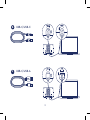 3
3
-
 4
4
-
 5
5
-
 6
6
-
 7
7
-
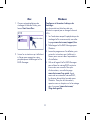 8
8
-
 9
9
-
 10
10
-
 11
11
-
 12
12
-
 13
13
-
 14
14
-
 15
15
-
 16
16
-
 17
17
-
 18
18
-
 19
19
-
 20
20
-
 21
21
-
 22
22
-
 23
23
-
 24
24
-
 25
25
-
 26
26
-
 27
27
-
 28
28
-
 29
29
-
 30
30
-
 31
31
-
 32
32
-
 33
33
-
 34
34
-
 35
35
-
 36
36
-
 37
37
-
 38
38
-
 39
39
-
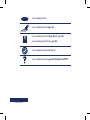 40
40
LaCie 2big Snelle installatiegids
- Type
- Snelle installatiegids
- Deze handleiding is ook geschikt voor
Hieronder vindt u beknopte informatie voor 2big Dock Thunderbolt 3. Dit apparaat is een professionele RAID-opslagoplossing met dubbele Thunderbolt 3-poorten en USB 3.1-functionaliteit. Het dient ook als dockingstation. Het apparaat wordt geleverd met HFS+-formattering voor Mac, met een enkele RAID 0-array. De LaCie RAID Manager helpt bij het configureren van de RAID-array en het onderhouden van de gezondheid ervan. Het apparaat ondersteunt zowel Thunderbolt 3 als USB-verbindingen, maar niet tegelijkertijd. De gebruikershandleidingen zijn online beschikbaar voor meer informatie.
in andere talen
- English: LaCie 2big Quick setup guide
- italiano: LaCie 2big Guida di installazione rapida
- русский: LaCie 2big Руководство по быстрой настройке
- français: LaCie 2big Guide d'installation rapide
- español: LaCie 2big guía de instalación rápida
- Deutsch: LaCie 2big Kurzanleitung zur Einrichtung
- português: LaCie 2big Guia de instalação rápida
- 日本語: LaCie 2big クイックセットアップガイド
Gerelateerde papieren
-
LaCie Portable Drive Snelle installatiegids
-
LaCie 2big Thunderbolt 2 Installatie gids
-
LaCie 5big Thunderbolt™ 2 Snelle installatiegids
-
LaCie 2big RAID Gebruikershandleiding
-
LaCie 6big Thunderbolt™ 3 Installatie gids
-
LaCie 2big RAID Snelle installatiegids
-
LaCie 2Big Triple (2-disk RAID) Snelle installatiegids
-
LaCie 2big USB 3 Handleiding
-
LaCie 2big Quadra Handleiding
-
LaCie 8big Rack Thunderbolt™ 2 Installatie gids